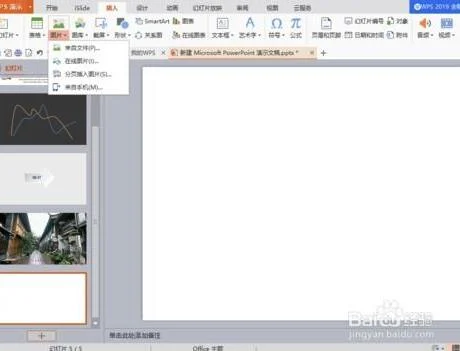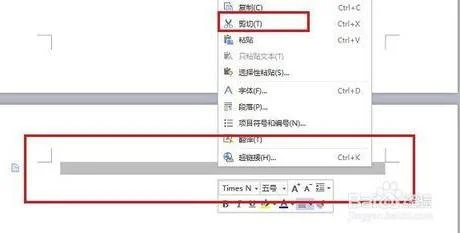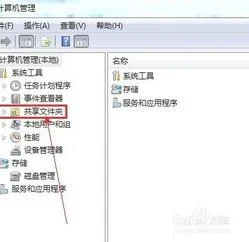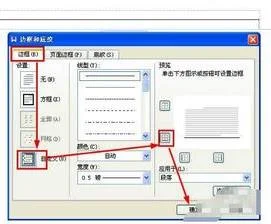1.wps表格怎么合并拆分单元格
一、合并单元格
首先选中你想要合并的单元格,点击“开始”菜单下的“合并居中”按钮,如下图所示。
点击“合并居中”按钮后就可以将四个单元格合并成一个单元格,如下图所示。
二、拆分单元格
选中刚合并的单元格,再次点击“合并居中”按钮,就可以将单元格拆分开了。
2.wps文字中如何合并和拆分单元格
WPS文字中表格的合并和拆分也是相对比较基础的技巧,下面就一个3行5列的表格,通过单元格1和单元格2进行合并和拆分。
一、合并单元格
要将单元格1和单元格2进行合并,选择“表格工具”—“合并单元格”,如图1所示。合并效果如图2。
图1
图2
二、拆分单元格
要将单元格1、2进行拆分,选择“表格工具”—“拆分单元格”,如图3所示。在弹出的拆分单元格窗口中根据拆分要求填写单元格要拆分为的行和列,如图4所示。拆分效果如图5。
图3
图4
图5
3.WPS表格里,拆分合并单元格的按扭在哪儿
1、在计算机桌面的Wps表格图标上双击鼠标左键,将其打开运行。
如图所示;22、在打开的Wps表格程序窗口,选中需要编辑合并的单元格,并点击鼠标右键,在弹出的菜单选项框中,点击“设置单元格格式”选项。如图所示;33、点击设置单元格格式选项后,这个时候会打开“单元格格式”对话框。
如图所示;44、在单元格格式对话框中,选择“对齐”选项卡,并将文本控制下的“合并单元格”选项勾选,再点击“确定”按钮。如图所示;55、返回到Wps表格中,可看到单元格合并后的样式。
如图所示;6、如要取消合并单元,则在合并的单元格上点击鼠标右键,在弹出的菜单选项框中,点击“设置单元格格式”选项。如图所示;7、点击设置单元格格式选项后,这个时候会打开“单元格格式”对话框。
如图所示;8、在单元格格式对话框中,将文本控制下的“合并单元格”选项取勾选,再点击“确定”按钮。如图所示;9、返回到Wps表格中,可看到单元格取消合并后的样式。
如图所示;10、另外,选中单元格,点击开始菜单选项卡下的“合并居中”选项按钮。如图所示;11、点击合并居中选项后,则可看到合并单元格的样式。
如图所示;12、需要取消合并单元格,选中合并单元格,点击合并居中下拉按钮,在弹出的选项中,点击“取消合并单元格”选项。如图所示;13、点击取消合并单元格选项后,这个时候单元格则恢复到原来的样式。
如图所示;14、如需跨列合并单元格,选中合并单元格,点击合并居中下拉按钮,在弹出的选项中,点击“跨列合并”选项。如图所示;15、点击跨列合并选项后,在表格中可看到选中的单元格跨列合并后样式。
如图所示;。